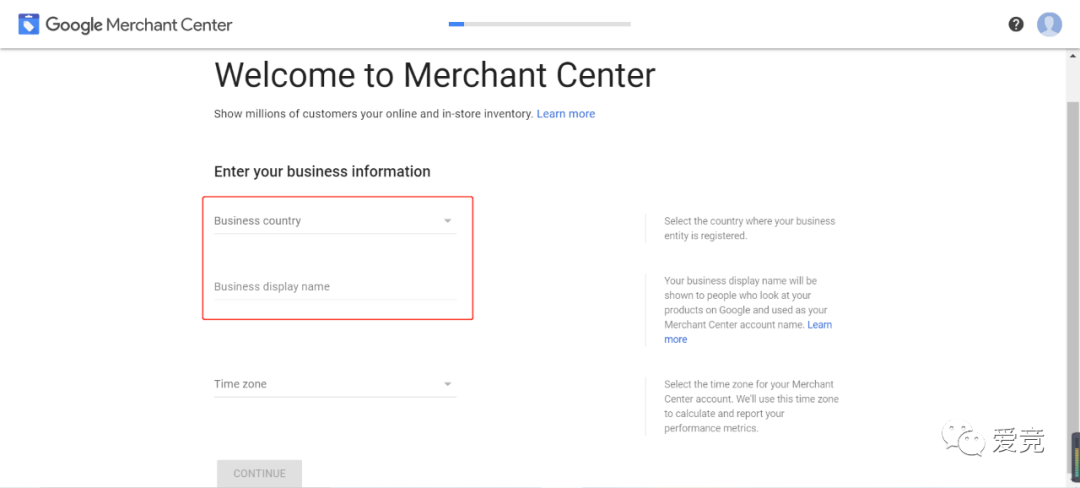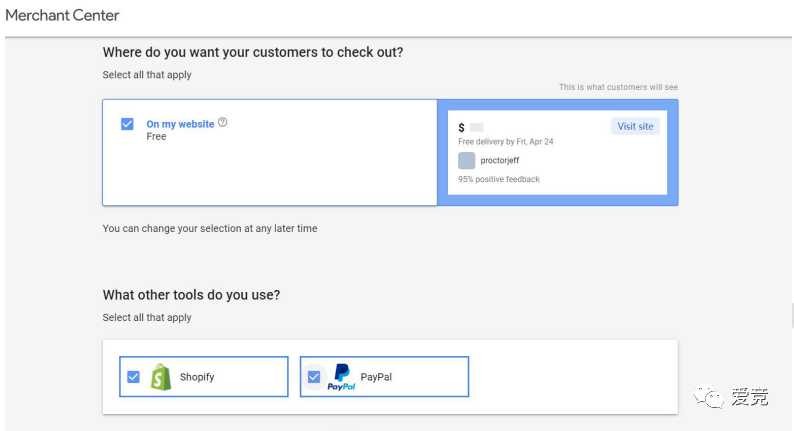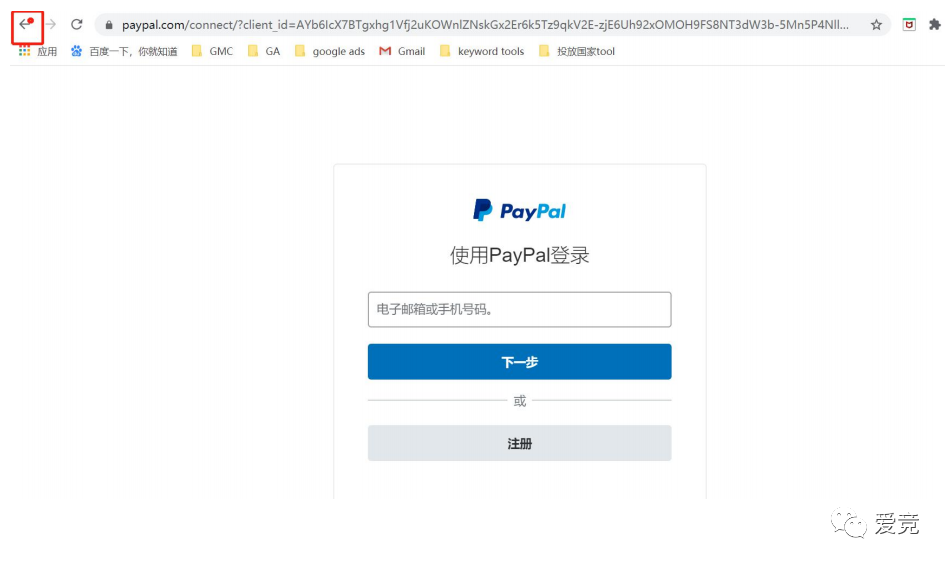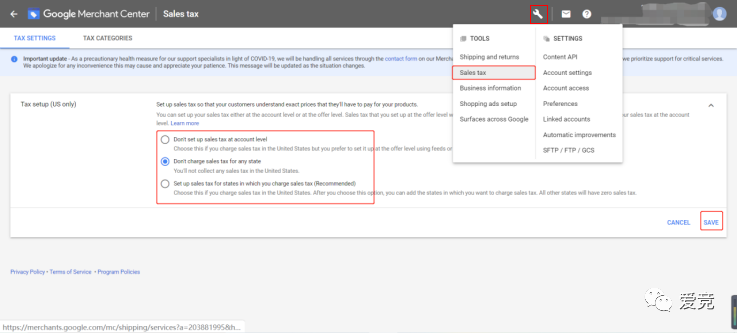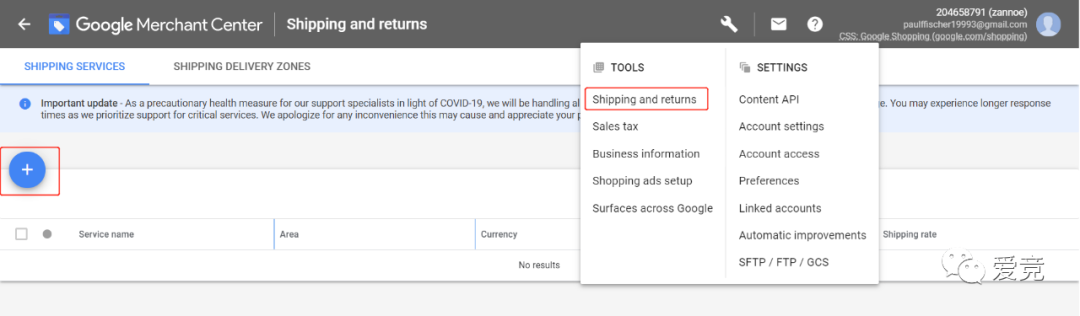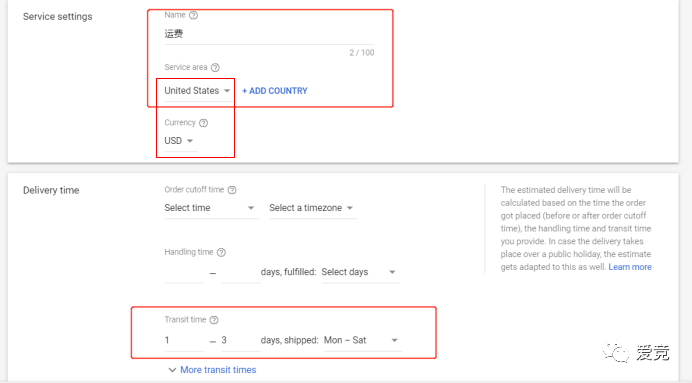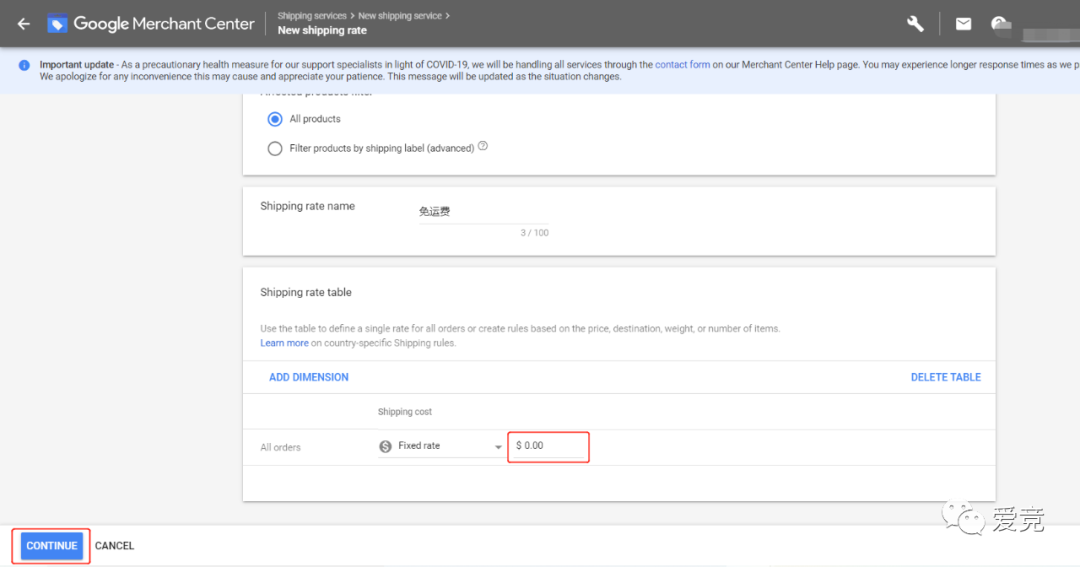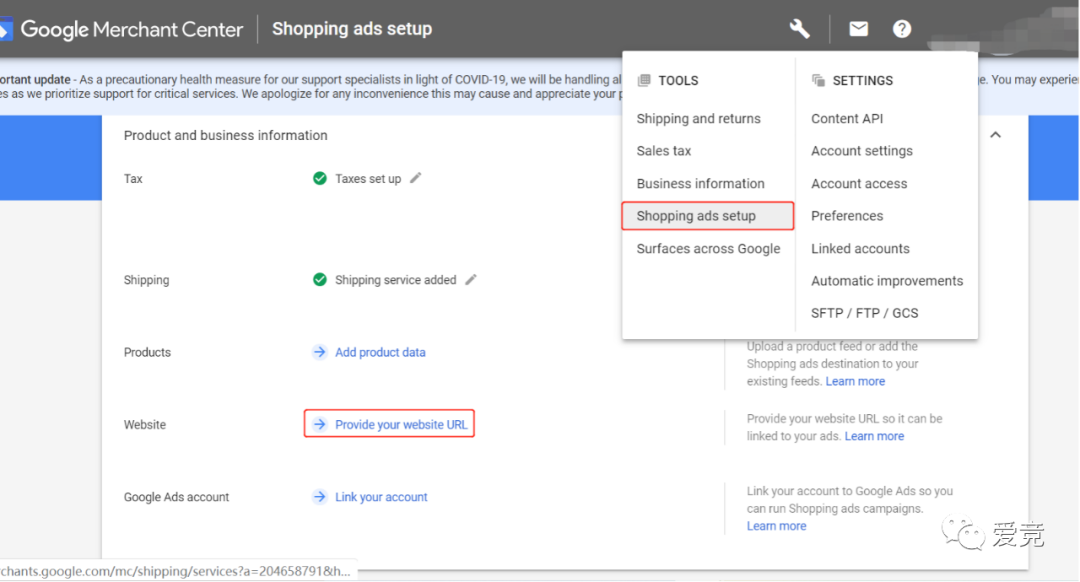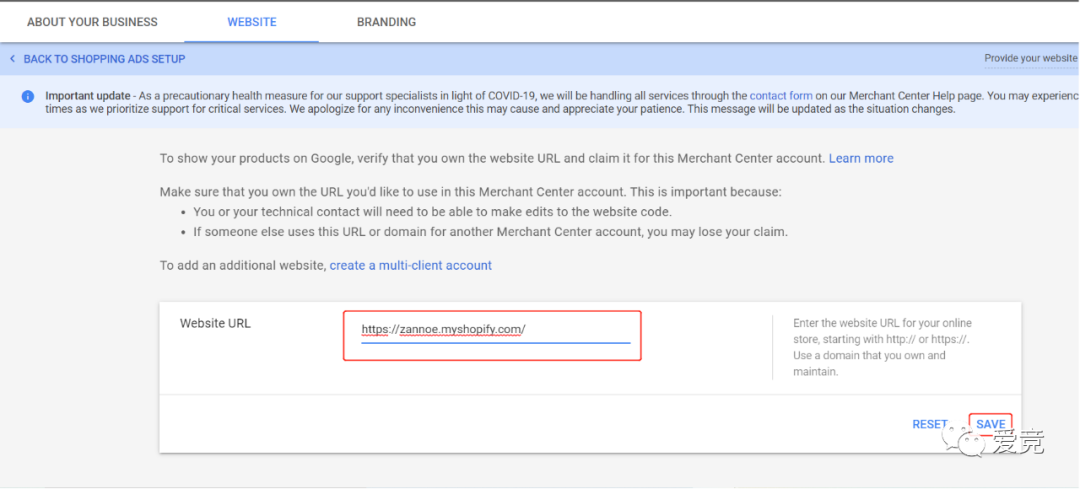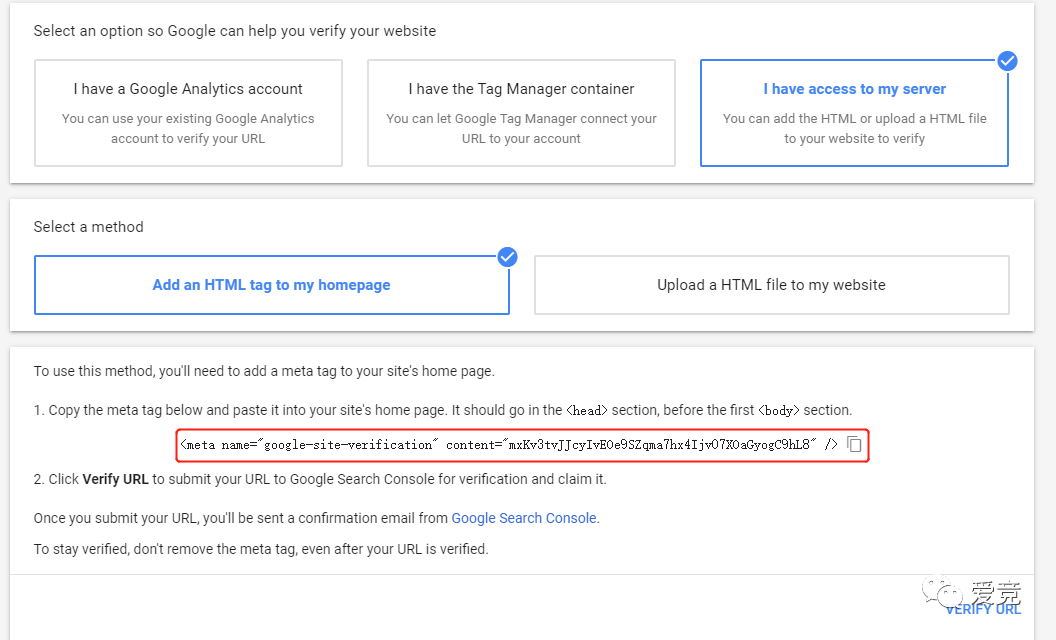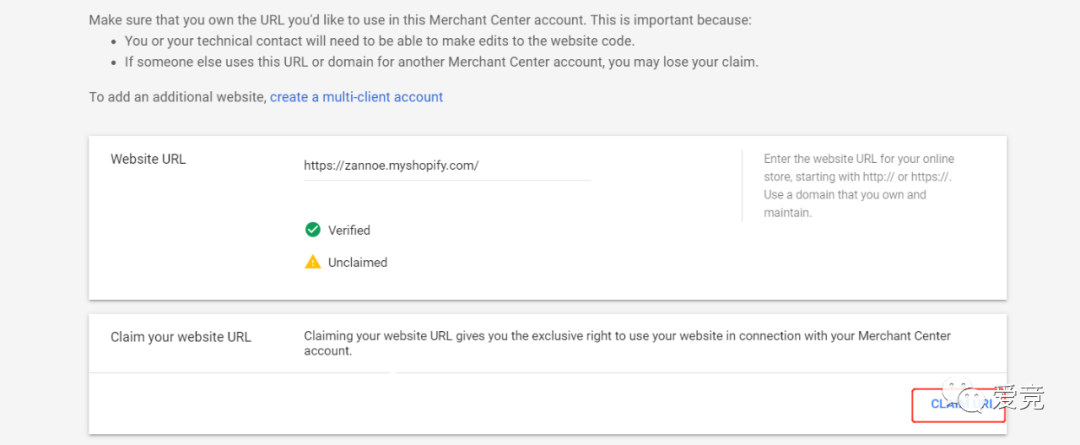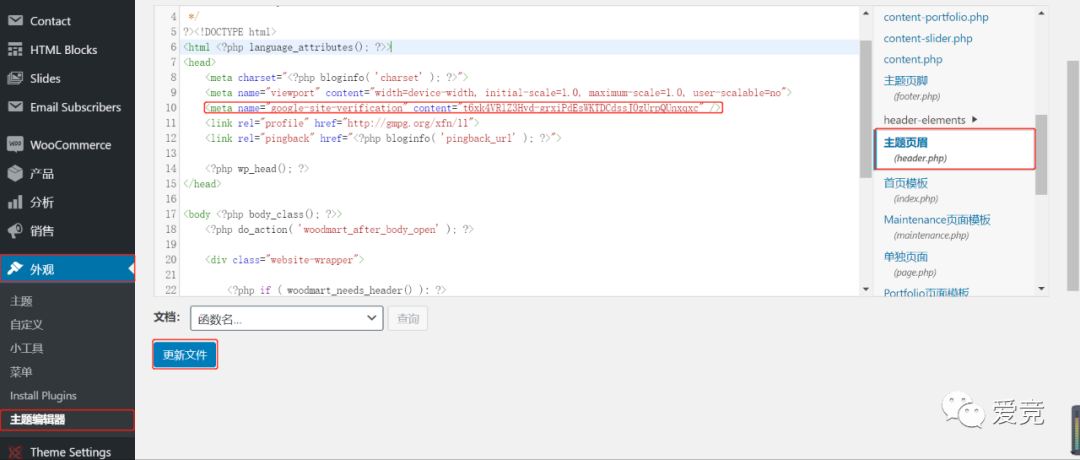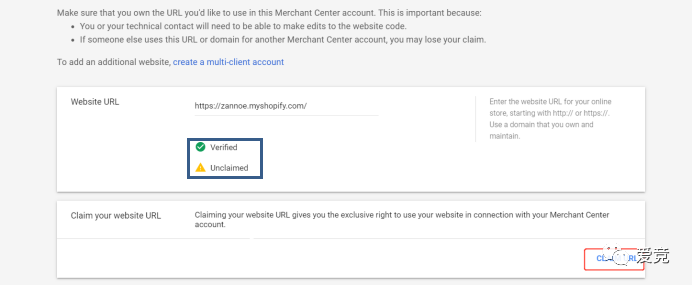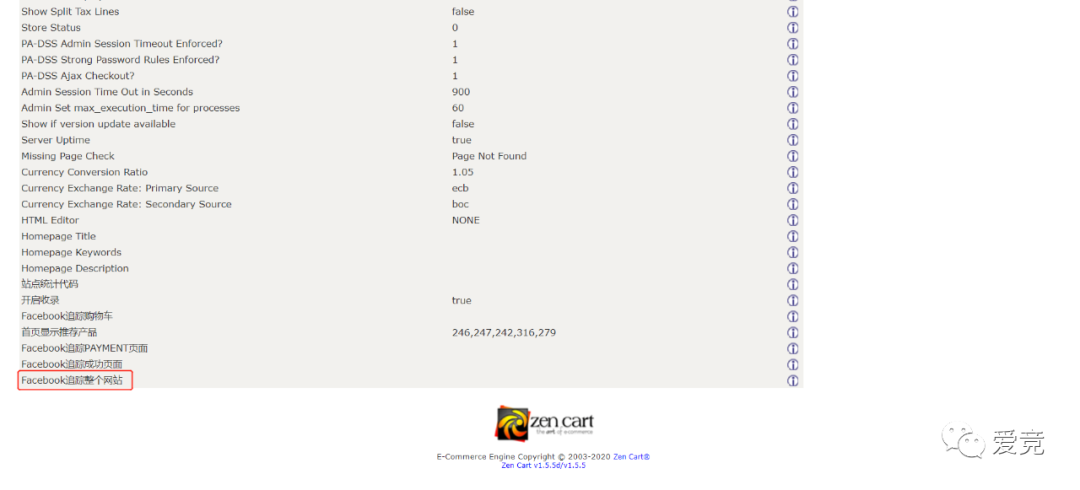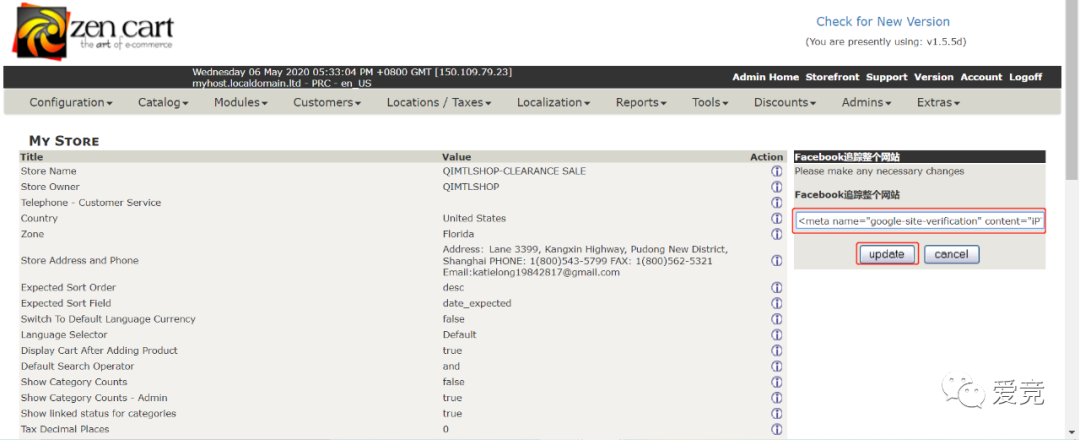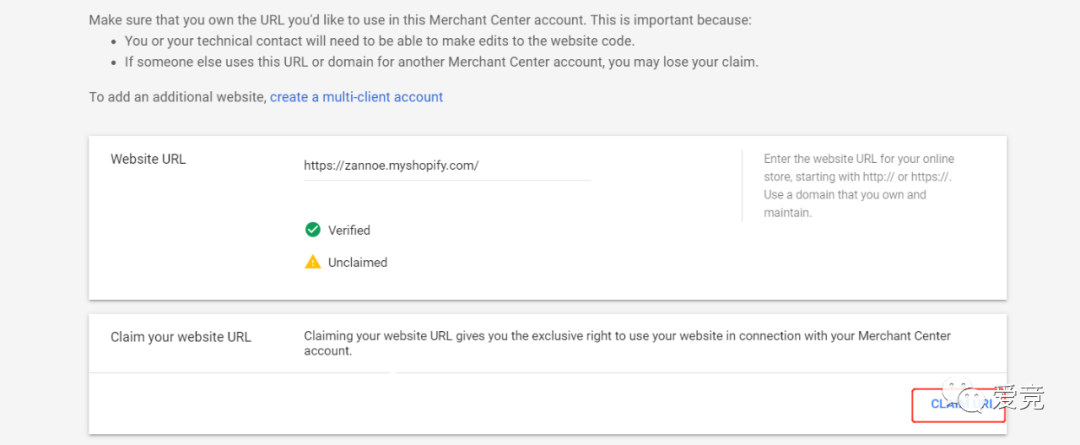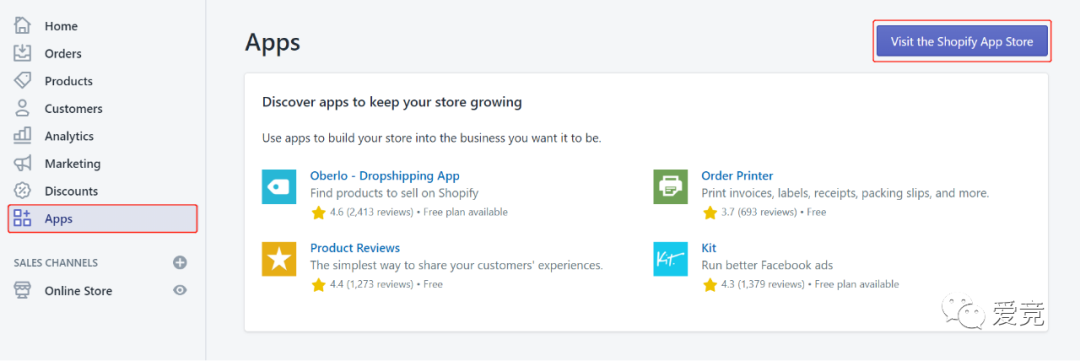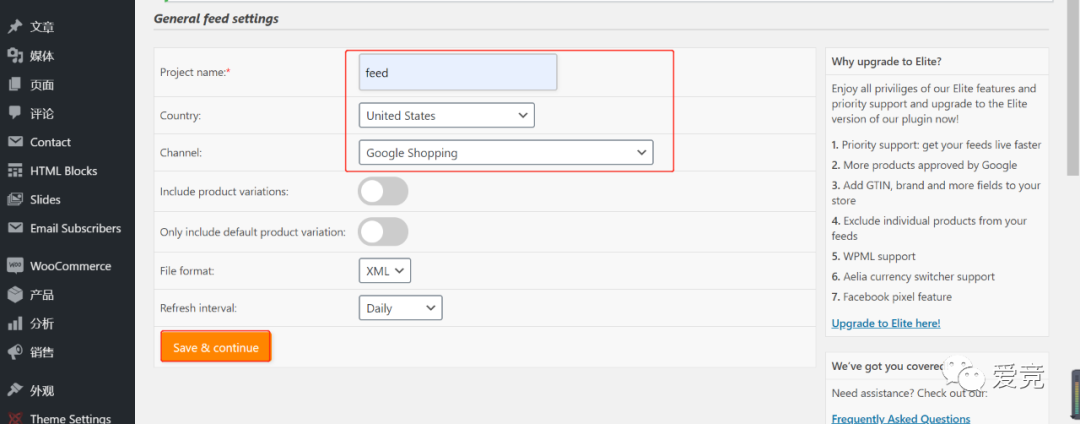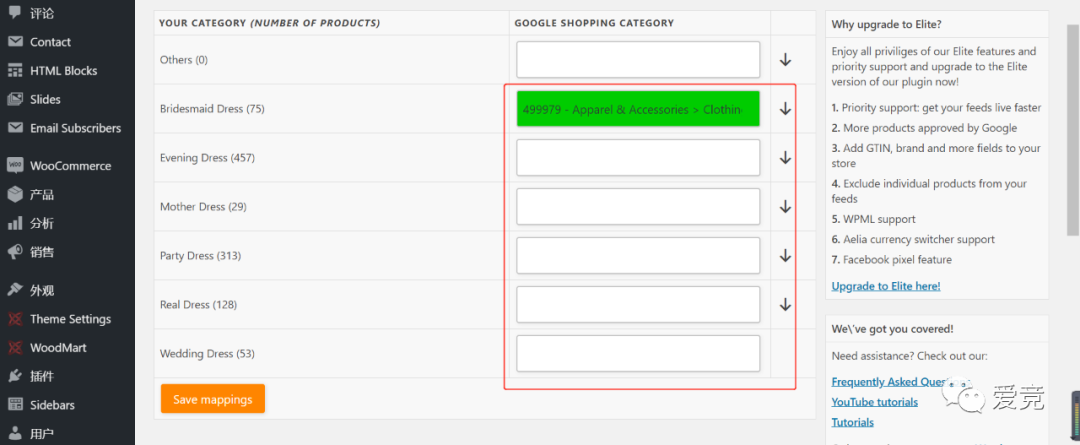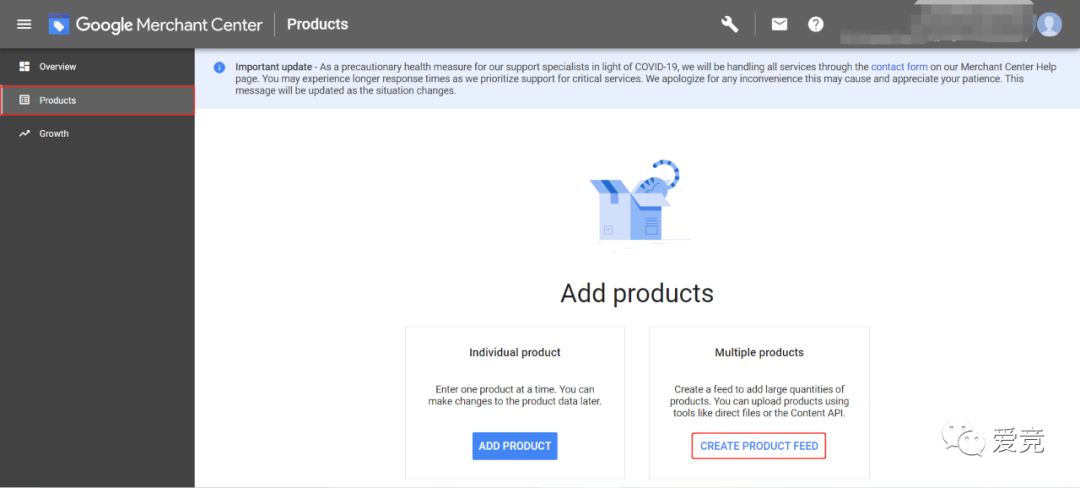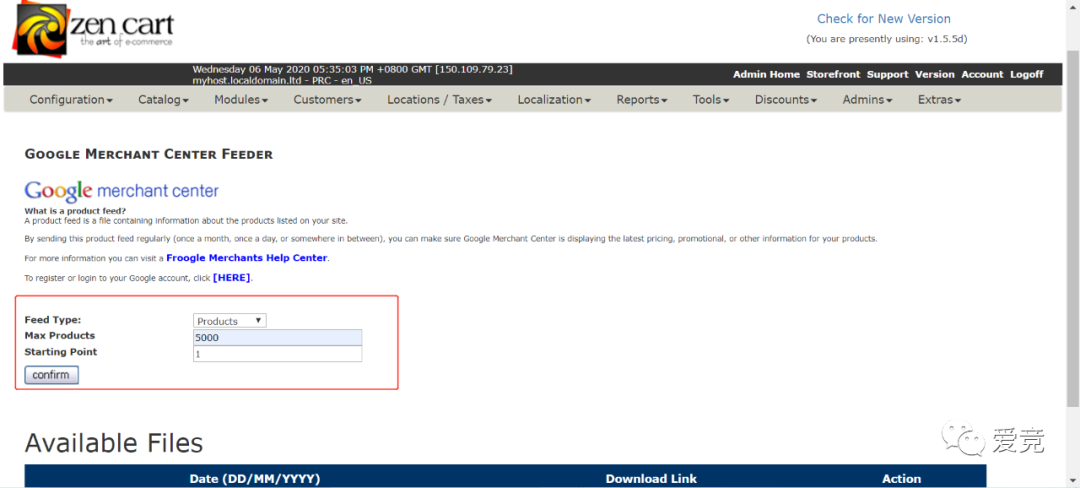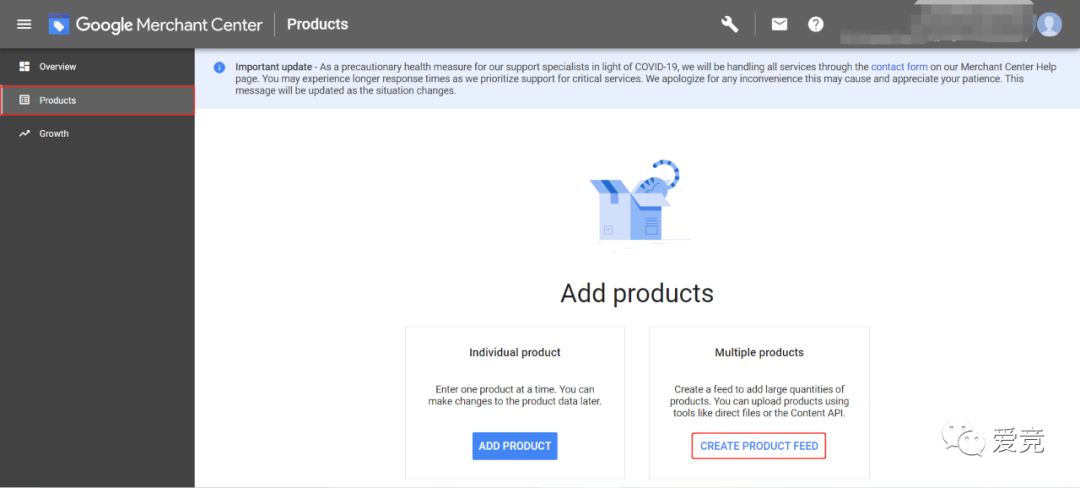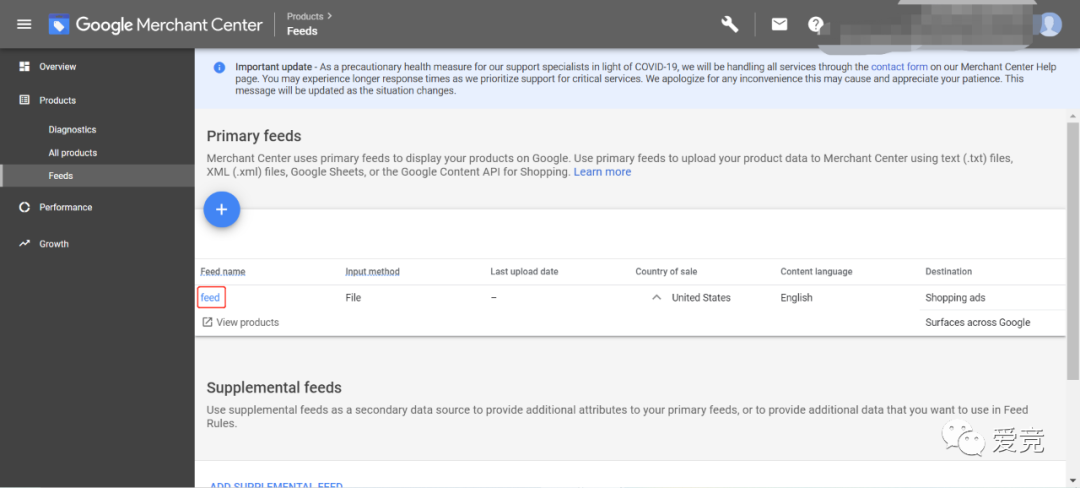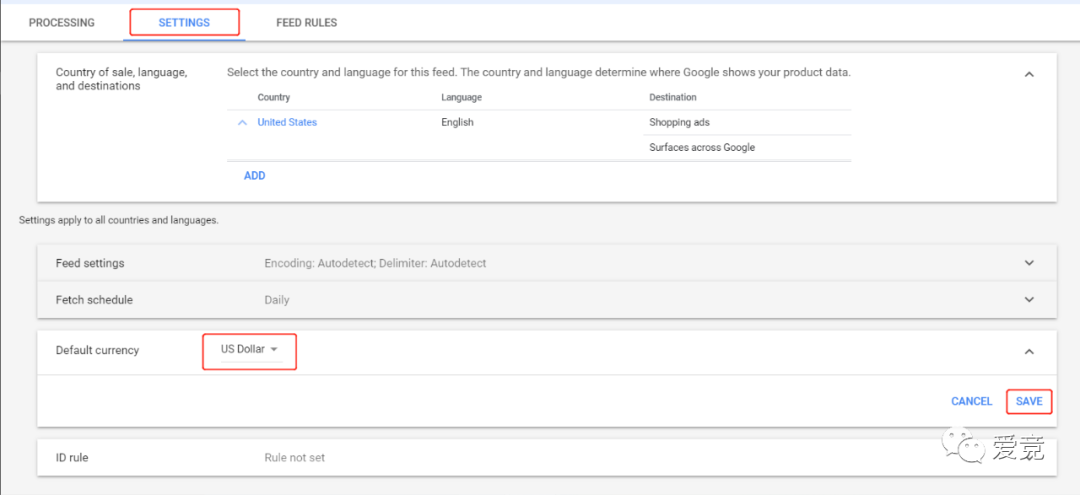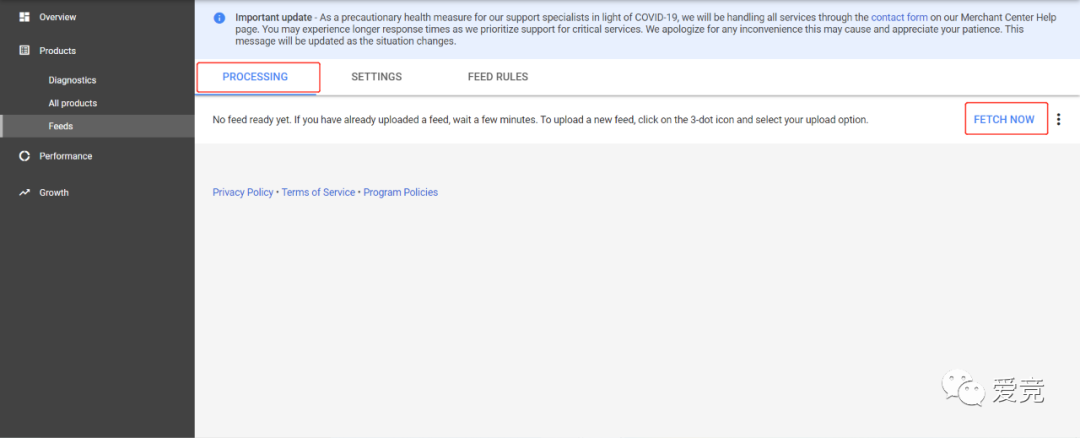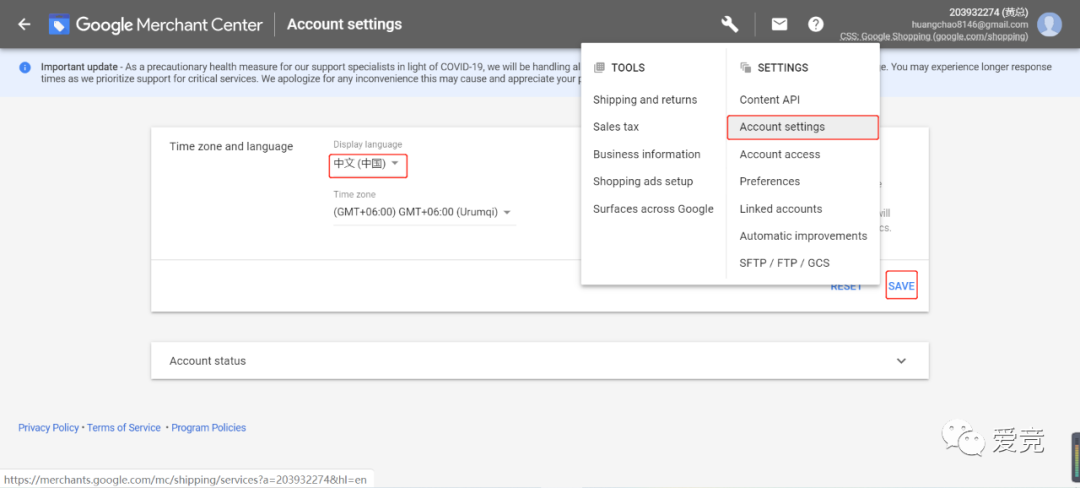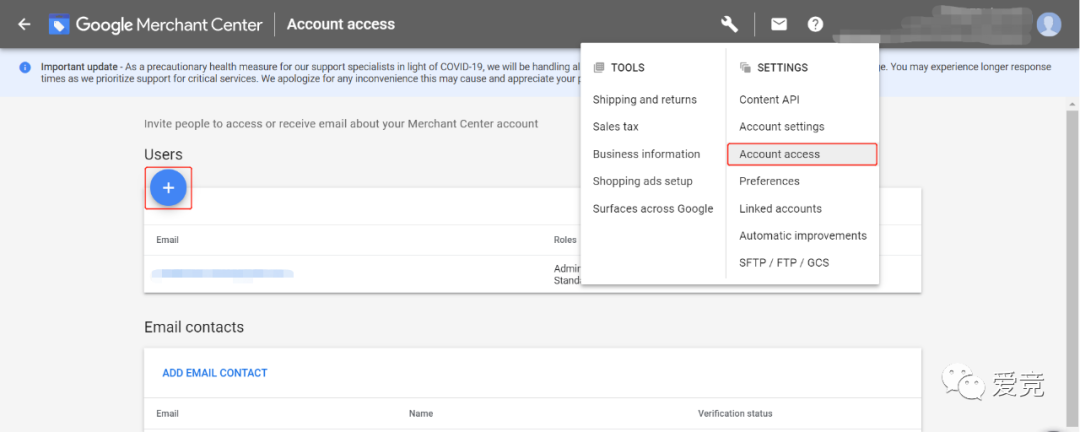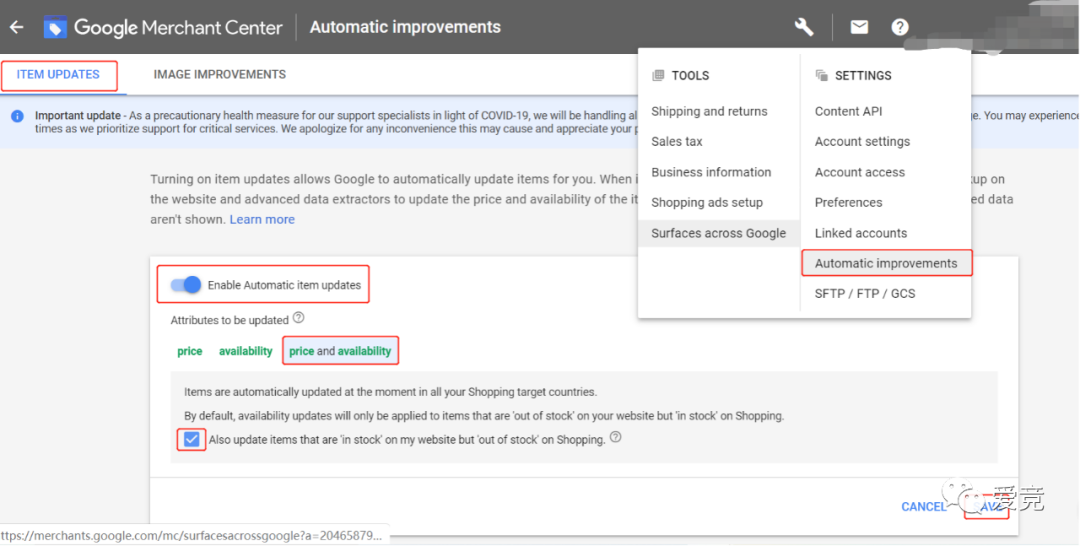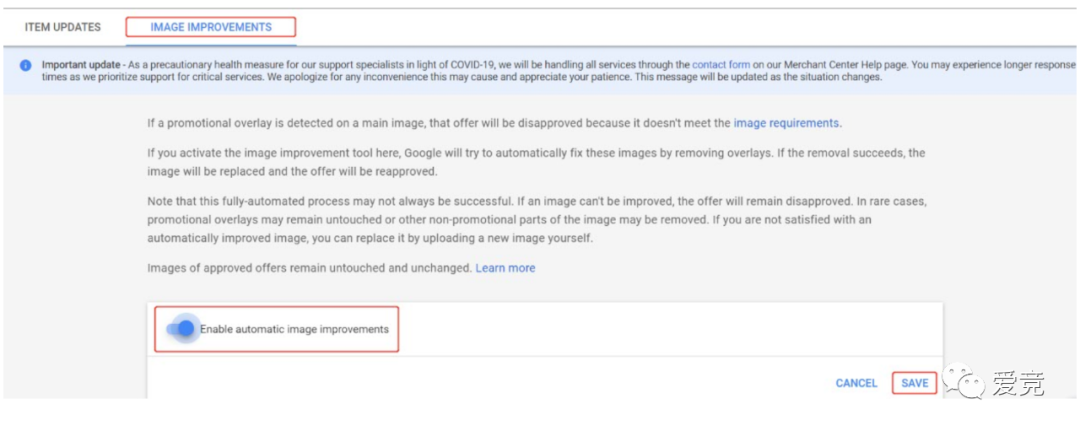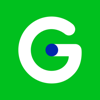谷歌广告投放|GMC搭建全流程
谷歌GMC如何搭建?以Shopify、wordpress、zencart为例。
GMC全称为Google Merchant Center,即谷歌商业中心。用官方的话来说就是它作为一个数字平台,可以存储有关销售业务的产品信息,包括在线销售的产品和线下商店销售的产品。卖家需要用它上传自己的产品数据,以用于 Google购物及其他Google服务。换言之,想要投购物广告,必须拥有GMC账号。 那么如何搭建Google Merchant Center帐户呢?这篇文章将给大家做详细的解答。 01 注册账号(一个Gmail只能注册一个) 1、添加企业注册所在地和企业名称(区分各账户的名称即可) 2、“你希望客户在哪里结账?”,勾选“on my website”,如果使用的是Shopify和 PayPal,则二者也勾选。 3、以下三项全部勾选。 02 设置购物广告 1、税费设置。依次点击设置(扳手)-销售税-选择您所需的一项(一般美国地区都选择为第二项--不针对任何州收取销售税) 2、运费设置。依次点击工具(扳手)-送货和退货-按钮➕号以创建配送服务。 输入服务名称,选择服务区域。PS:请确保运费的币种与服务区域使用的币种一致。 新增运费表,点击➕,输入运费名称,创建运费表格,输入费率,点击继续,点击保存。 03 验证网站所有权 1、依次点击购物广告设置-提供您的网址-保存 2、网站验证(HTML标记验证法),复制代码。 以上设置都是一样的,下面相关选项要根据注册的网站而进行不同的操作,这里给大家介绍三个网站后台的具体做法,卖家可以根据自己需求对应设置。 Shopify: 进入Shopify网站后台,依次点击online store-themes-actions-edit code-theme.liquid-黏贴刚刚复制的代码 回到GMC中进行验证,点击验证网址-使用此网址。 wordpress: 进入wordpress的后台,依次点击外观-主题编辑器-主题页眉(header.php),将复制的代码黏贴至head中,点击更新文件。 回到GMC中进行验证,点击验证网址-使用此网址。 zencart: 进入zencart网站后台,依次点击configuration-my store-facebook追踪整个网站,黏贴刚刚复制的代码 回到GMC中进行验证,点击验证网址-使用此网址(状态需要为Verified、Claimed) 04 上传Feed 进入shopify后台,依次点击APPS-APP STORE -搜索feed for google shopping 针对wordpress: 在wordpress的后台安装 product feed pro for woocommerce插件 打开插件,创建feed数据; 选择需要上传的产品,输入对应的google类别,进行保存; 生成链接,进行复制; 依次点击products-create product feed 选择售卖国家和语言 对feed进行命名,选择scheduled fetch,点击继续 再对其文件进行命名,将在zencart复制的链接黏贴至file url,点击提交。 针对zencart: 进入zencart后台,依次点击Tools-Google Merchant Center Feeder 根据产品总量填写数字,点击确定 依次点击products-create product feed 选择售卖国家和语言 对feed进行命名,选择scheduled fetch,点击继续 再对其文件进行命名,将在zencart复制的链接黏贴至file url,点击提交。 依次点击feed-settings-default currency(选择货币)-processing-fetch now,即feed上传完毕。 05 其它设置 1、语言设置 点击账号设置-选择语言-保存。 2、账号权限设置 依次点击账号权限-➕号-输入所有授予权限的邮箱 3、自动改进设置 依次点击自动改进-启用商品自动更新功能-选择价格和库存状况-勾选自动更新功能-点击保存; 以上就是GMC在账号搭建上的基础操作了,卖家在设置相关类目时有对购物广告不了解的地方,也可以参照前面我们的文章广告投放必看:Google搜索广告和购物广告搭建全流程,后续有不懂的地方,随时欢迎联系我们~